
Naposledy aktualizováno dne

Velkou výhodou AirPod Pro je schopnost blokovat vnější hluk. Zde je návod, jak zapnout potlačení hluku na AirPods.
Jednou z oblíbených funkcí AirPod Pro je schopnost povolit potlačení hluku a blokovat veškerý vnější hluk. I když je to vynikající funkce, možná nevíte, jak ji zapnout nebo vypnout.
Když používáte AirPods, budete k zapnutí nebo vypnutí této funkce potřebovat zařízení Apple, jako je iPhone nebo iPad. Můžete také přepínat mezi třemi různými režimy potlačení hluku.
Pokud jste nedávno získali novou sadu sluchátek do uší Apple, zde je návod, jak zapnout potlačení hluku na AirPods (nebo jej znovu vypnout).
Jak zapnout potlačení hluku na AirPods
Jednou ze skvělých funkcí AirPod Pro je, že můžete použít Control Center na svém iPhonu nebo iPadu k zapnutí nebo vypnutí funkce potlačení hluku.
Správa potlačení hluku na AirPods:
- Chcete-li začít, musíte otevřít Kontrolní centrum přejetím prstem dolů z horní části levé obrazovky dolů. Je to tam, kde Wi-Fi a Ikona baterie je umístěn.
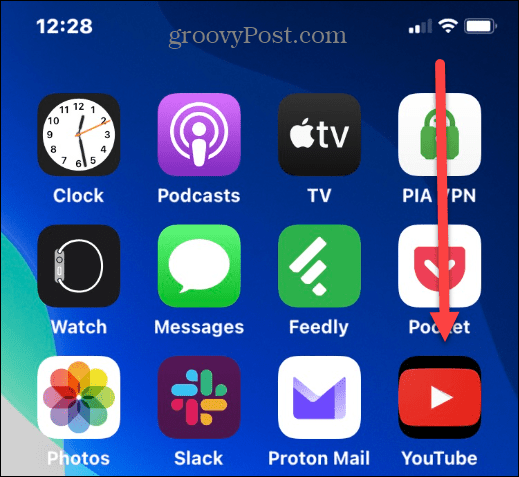
- Když Kontrolní centrum otevře, klepněte a podržte Posuvník hlasitosti rozšířit to.
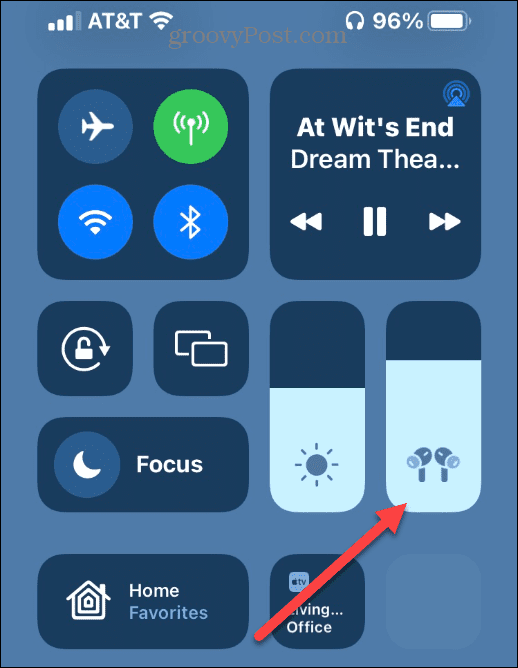
- Klepněte na Potlačení hluku tlačítko pod posuvníkem hlasitosti.
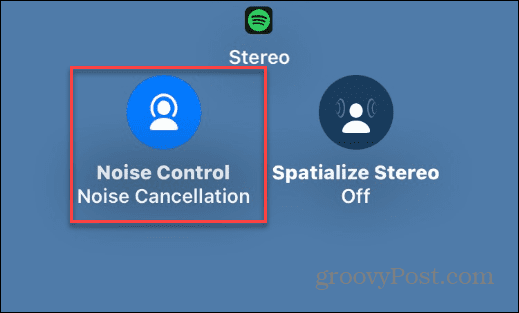
- Na výběr máte ze tří možností, včetně Potlačení hluku, Vypnuto, a Průhlednost. Klepněte Potlačení hluku pro aktivaci funkce na vašich AirPods Pro.
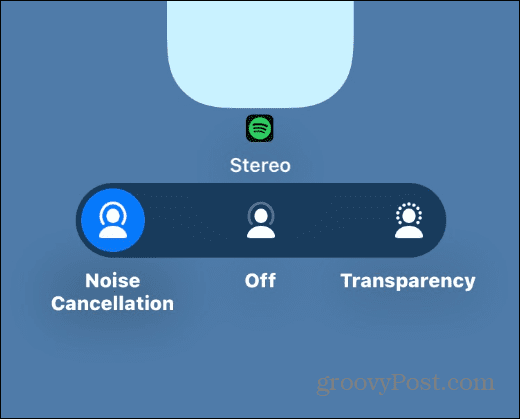
Všimněte si, že Průhlednost propouští určitý okolní hluk, zatímco Vypnuto funkci zcela zakáže.
Jak zapnout potlačení hluku přímo na AirPods Pro
Použití Control Center na vašem telefonu ke správě potlačení hluku je jednoduché, ale můžete to udělat také stisknutím AirPods.
Chcete-li zapnout nebo vypnout potlačení hluku přímo na AirPods Pro, stiskněte a podržte tlačítko Snímač síly na stonku lusku. Uslyšíte zvonění – při každém stisknutí se přepne mezi režimy.

Každý režim má jiný typ zvonění, který vám umožňuje určit, v jakém režimu se nachází. Můžete to udělat na levém nebo pravém sluchátku.
Například nemusíte současně stisknout tlačítko Snímač síly na obou.
Přizpůsobte si ovládání AirPods Pro
Za zmínku také stojí, že si můžete přizpůsobit, co Snímač síly tlačítko ano.
Můžete si například vybrat, kterými režimy bude cyklicky procházet, jako je pouze zapnutí nebo vypnutí potlačení hluku.
Přizpůsobení ovládacích prvků AirPods Pro:
- Ujistěte se, že jsou vaše AirPods připojeny k vašemu iPhonu nebo iPadu a klepněte na Nastavení knoflík.
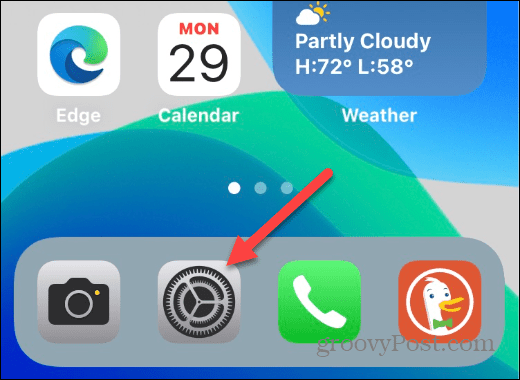
- Klepněte na Bluetooth možnost z nabídky.
- Klepněte na informační ikona na pravé straně AirPods Pro.
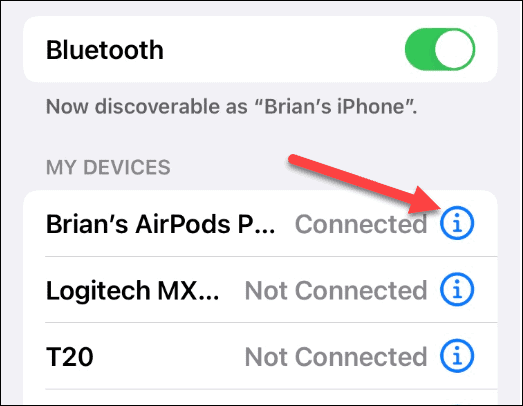
- Pod Stiskněte a podržte AirPods vyberte buď Vlevo, odjet nebo Že jo AirPod.
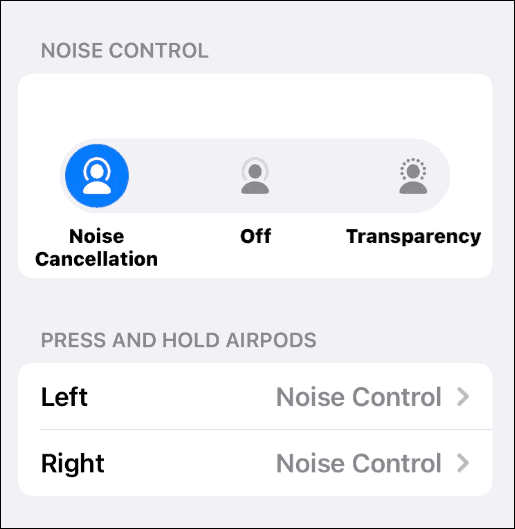
- Nyní si můžete vybrat jiné Kontrola hluku možnosti, jako je mít jej zapnutý pouze po stisknutí tlačítka Snímač síly a po opětovném stisknutí jej vypnete.
- Další skvělá věc, kterou můžete udělat, je mít to povolit Siri když například stisknete ten druhý. Nebo můžete nechat Siri spustit stisknutím kteréhokoli z nich a ponechat nastavení potlačení hluku tak, jak je.
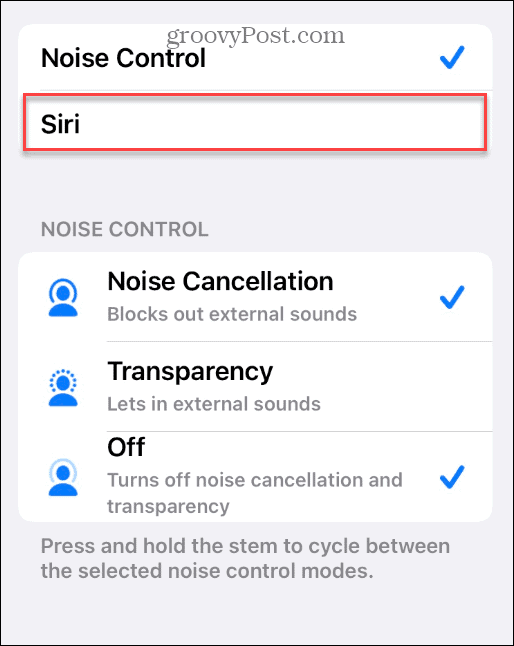
Potlačení hluku na AirPods
Pokud máte sadu AirPods Pro a při poslechu hudby vás obtěžují vnější rušivé vlivy, funkce potlačení hluku je vynikající. Pro běžné AirPods však nepotřebujete funkci potlačení hluku, aby byla užitečná.
Nemáte iPhone? Můžeš připojte AirPods k počítači s Windows 11. Můžete také použít používat AirPods na Androidu. Pokud máte problémy s AirPods a Macem, podívejte se na tyto opravy pro AirPods, která se nepřipojují k vašemu Macu.
Chcete upgradovat svá AirPods? Pokud chcete potlačení hluku na AirPod Pro pro pohlcující zážitek z poslechu, můžete je v těchto dnech získat za docela dobré ceny na Amazonu.

Active Noise Cancellation blokuje vnější hluk, takže se můžete ponořit do hudby; Režim průhlednosti pro poslech a interakci se světem kolem vás
Amazon.com Cena aktualizována 2022-09-12 – Můžeme získat provizi za nákupy pomocí našich odkazů: více informací
Jak najít kód Product Key pro Windows 11
Pokud potřebujete přenést svůj produktový klíč Windows 11 nebo jej jen potřebujete k provedení čisté instalace operačního systému,...
Jak vymazat mezipaměť Google Chrome, soubory cookie a historii prohlížení
Chrome odvádí skvělou práci při ukládání vaší historie procházení, mezipaměti a souborů cookie za účelem optimalizace výkonu vašeho prohlížeče online. Její postup...
Přizpůsobení cen v obchodě: Jak získat online ceny při nakupování v obchodě
Nákup v obchodě neznamená, že musíte platit vyšší ceny. Díky zárukám dorovnání ceny můžete získat online slevy při nákupu v...



